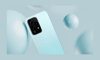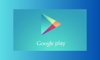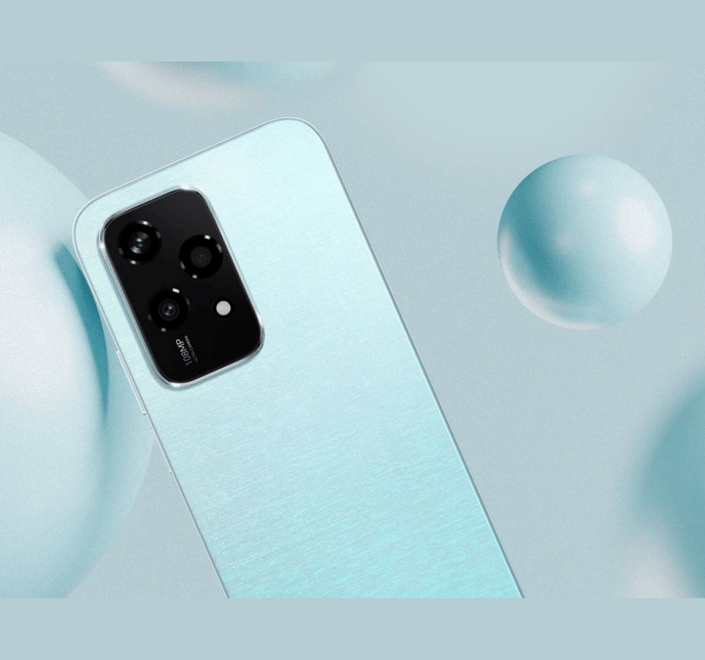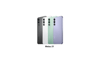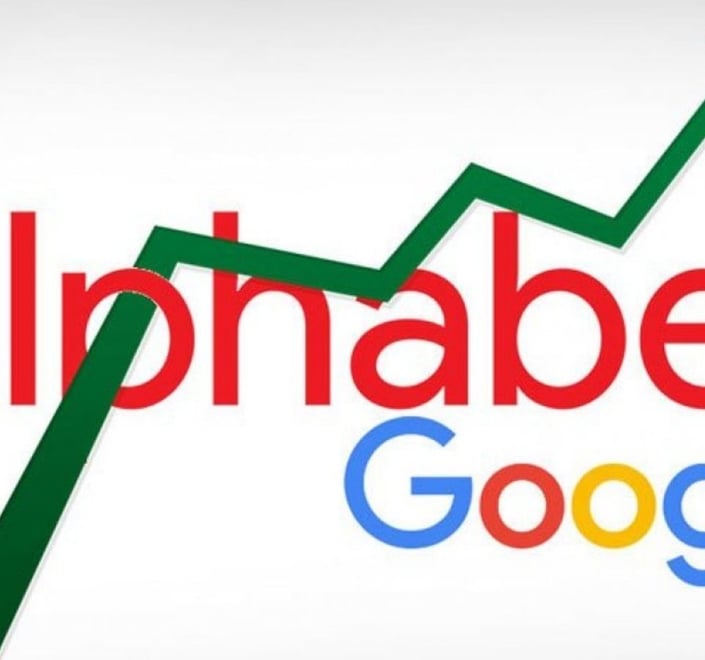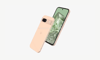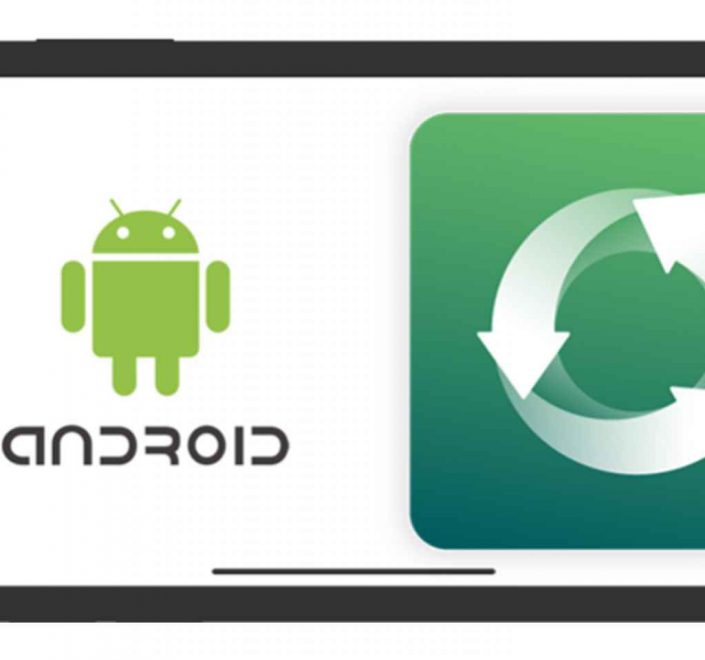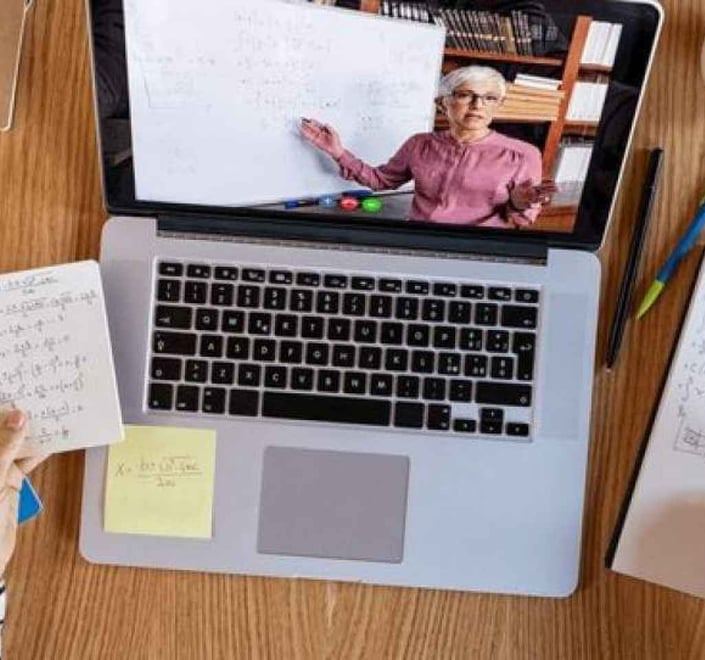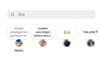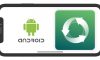Son dakika güncel teknoloji haberleri
Haber Akışı
ChatGPT Plus, Memory Özelliği ile Kişisel Deneyim Yaşatacak!
Salih Gölcük
- 30 Nisan 2024
- 2dk okuma
Yeni Apple Pencil Dokunsal Geri Bildirim ile Geliyor!
Salih Gölcük
- 30 Nisan 2024
- 2dk okuma
MediaTek Dimensity 9400’ün İlk Performans Sonuçları!
Salih Gölcük
- 30 Nisan 2024
- 2dk okuma
Redmi 13 5G: Uygun Fiyatlı 5G Telefon Özellikleri Ne Olucak?
Salih Gölcük
- 30 Nisan 2024
- 4dk okuma
Xiaomi, Redmi Display G27Q 2025’i Çin’de 899 Yuan’a Sundu!
Salih Gölcük
- 30 Nisan 2024
- 2dk okuma
OnePlus Nord 4 Hakkında Bildiklerimiz: Pil, Şarj, Kamera ve Daha Fazlası!
Salih Gölcük
- 29 Nisan 2024
- 2dk okuma